Pruebas exploratorias con la extensión Test & Feedback en modo independiente
Azure DevOps Services | Azure DevOps Server 2022 | Azure DevOps Server 2019
Todos los equipos pueden usar la extensión Test & Feedback en modo independiente . Los usuarios no necesitan una suscripción de Azure DevOps para usar este modo.
Iniciar pruebas en modo independiente
Si aún no lo ha hecho, instale la extensión Test & Feedback.
Abra la extensión en el explorador web y seleccione Modo independiente .
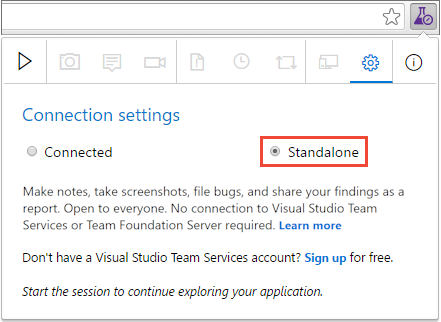
Abra la aplicación web que desea explorar e inicie la sesión de prueba.

Cuando encuentre un área que tenga un error, tome una captura de pantalla de toda la pantalla o cualquier parte de ella.

Puede anotar la captura de pantalla con las herramientas disponibles en la barra de herramientas de anotación insertada.
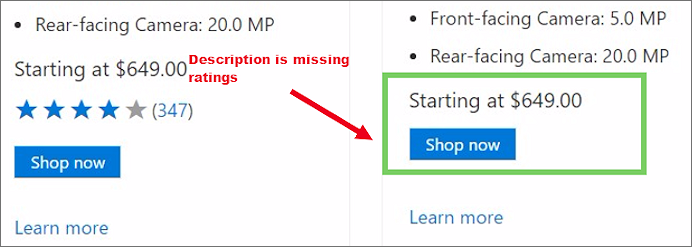
Tome notas sobre el problema para compartir con el equipo y, a continuación , guarde la nota.
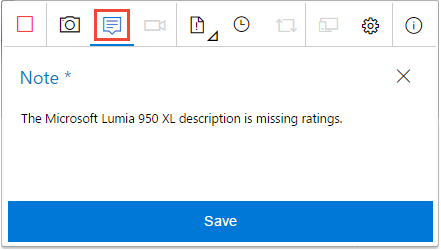
Crear un error
Cuando termine de capturar información para un problema, seleccione Crear error.
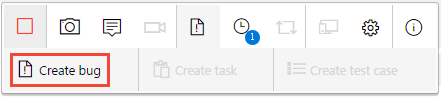
El formulario de error contiene toda la información capturada. Escriba un título para el error y agregue cualquier otra nota que necesite a la descripción. A continuación, guarde el error.
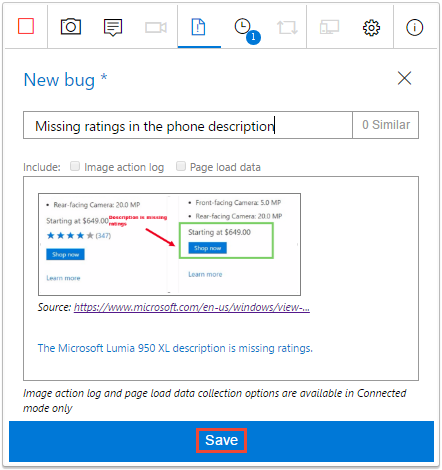
Vea una lista de todas las actividades en orden cronológico inverso en la página Escala de tiempo de sesión. En esta página se muestran todas las capturas de pantalla y las notas capturadas y los errores que ya ha creado.
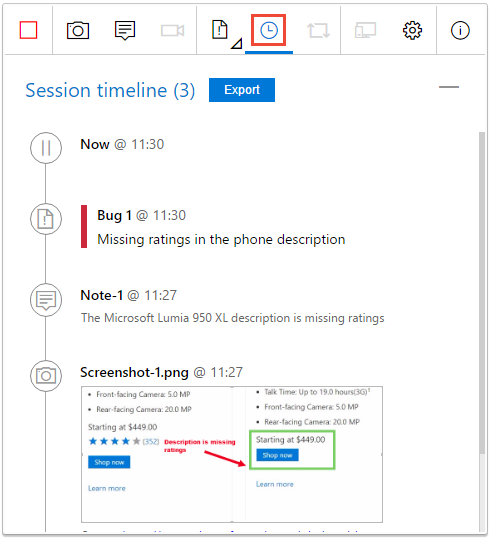
Finalización de la sesión de pruebas
Continúe explorando la aplicación. Cree más errores a medida que encuentre problemas con la aplicación.
Cuando haya terminado, detenga la sesión.

La extensión crea automáticamente un informe de sesión que contiene detalles de todos los errores creados durante la sesión y los datos adjuntos.
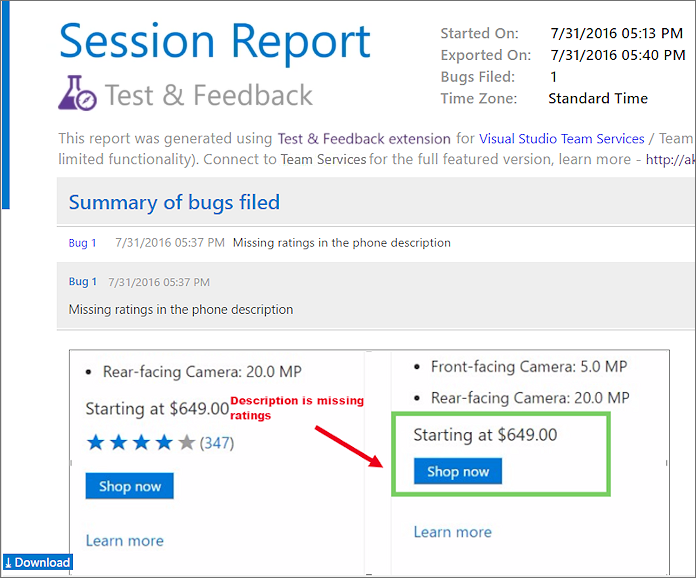
El informe se guarda en la carpeta Descargas predeterminada del explorador web. Compártelo con el resto de su equipo como datos adjuntos de correo electrónico o cópielo en OneNote, Word o en cualquier otro formato que prefiera.
Cómo reproducir las grabaciones de vídeo que he creado con la extensión?